如何在您的计算机上录制join.me会议
您最近是否参加了一个很棒的join.me在线会议,想要进行记录以备将来参考? join.me是即时在线会议应用程序,功能强大但任何人都易于使用。该在线视频会议软件允许用户组织会议进行演示,演讲和举办研讨会。
有时,会议的内容非常重要,因此您需要做笔记,甚至记录下来,以备将来在PC或Mac上查看。但是,如何录制join.me会议?本文将介绍join.me的内置记录工具以及专业的替代工具。 记录join.me会议 在PC和Mac上。继续学习细节。


第1部分。如何使用内置的录制功能在join.me上录制会议
要在join.me上记录会议,可以使用join.me记录功能来跟踪会议中发生的屏幕。但是,您需要注意,join.me PRO和BUSINESS订户可以记录他们的会议并将其保存到join.me云存储中。而且其录制功能无法录制参与者的气泡和设备上播放的声音。如果您需要录制系统声音中的音频,则可以跳到下一部分进行查看。
第1步。开始会议,然后在屏幕顶部弹出一个菜单。点击带有三个点的“更多”按钮,然后选择 记录 选项。
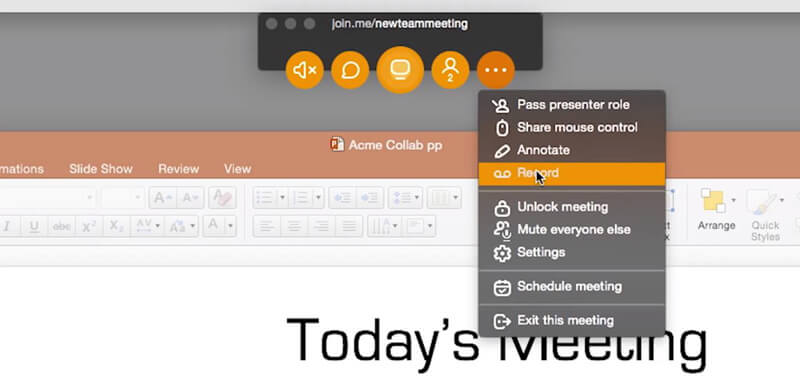
第2步。您的录音将在几秒钟内开始。会议结束后,只需点击 停止录音 选项。
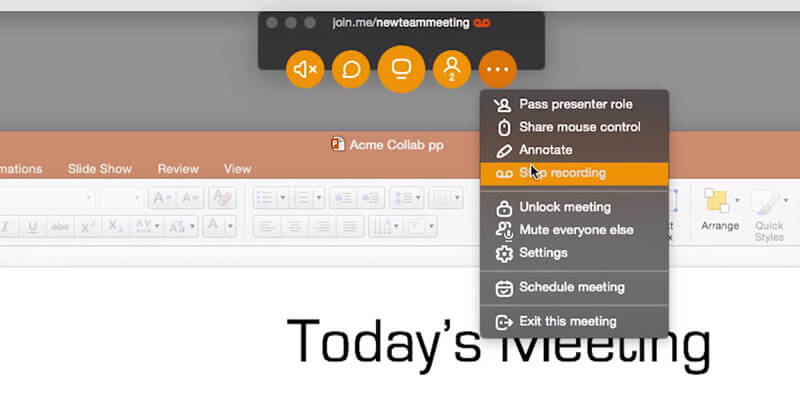
第三步。要访问您的录音,您需要登录join.me。导航到 我的会议 标签。
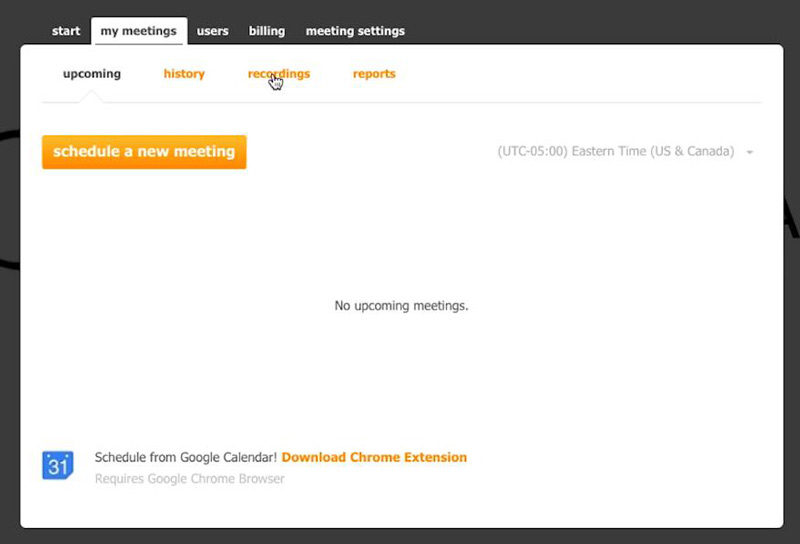
然后,点击 录音 查看所有记录的会议。您可以从此列表共享,下载或删除录音。
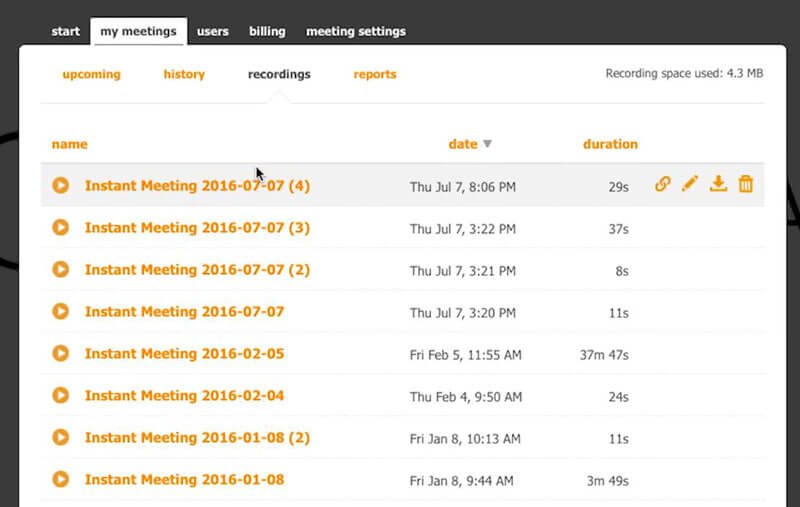
第2部分。在join.me上录制视频和音频会议的专业方法
尽管join.me的内置录制功能提供了会议录制服务,但不会录制您计算机上播放的声音。要录制屏幕以及系统声音和/或麦克风的音频,您可以尝试 Vidmore屏幕录像。这是一个专业的屏幕录像机,可以记录join.me的视频和音频会议上显示的音频和屏幕。
借助它,您还可以使用它来预先录制演示文稿,以便在join.me会议上共享。更重要的是,它允许用户创建计划任务并在计划的时间开始自动记录。这是一个不错的应用程序,值得一试。
- 高质量记录join.me会议。
- 记录join.me会议中的所有音频,包括系统声音和麦克风的声音。
- 截取整个屏幕或join.me窗口的屏幕截图。
- 在join.me录制视频中添加文本,箭头,形状和其他效果。
- 与Windows 10 / 8.1 / 8/7和Mac OS X 10.10或更高版本兼容。

步骤1.启动Vidmore屏幕录像机
下载并安装此join.me录制软件后,在计算机上运行它。

步骤2.设置视频输出
录制之前,您可以设置输出格式,视频质量,帧速率,输出文件的位置等。您只需要点击 菜单 图标并选择 首选项。然后,找到 输出量 标签进行调整。

步骤3.选择“录像机”模式
由于要录制join.me会议,因此需要在主界面中选择“录像机”模式。

步骤4.开始录音
进入“录像机”窗口时,可以录制全屏或根据需要自定义它。此外,您可以启用系统声音和/或麦克风,以捕获join.me会议的声音。
然后,打开join.me应用程序,会议开始后,单击红色 记录 按钮,它将开始在您的计算机上记录您的join.me会议。

步骤5.保存录音
在计算机上录制完join.me会议之后,请单击“暂停”按钮,然后进入预览窗口。
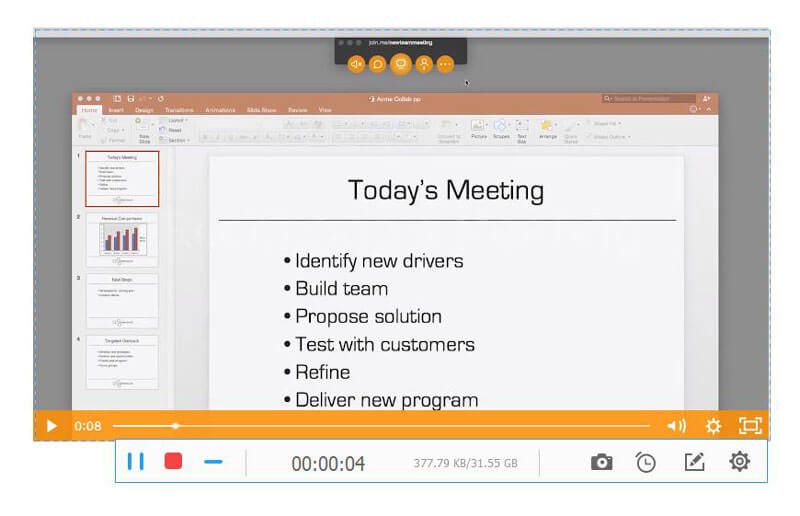
您可以在此处预览和剪辑录制的视频,或选择重新录制会议。如果您只想保存它,请单击 保存 按钮,您将获得录制的文件。
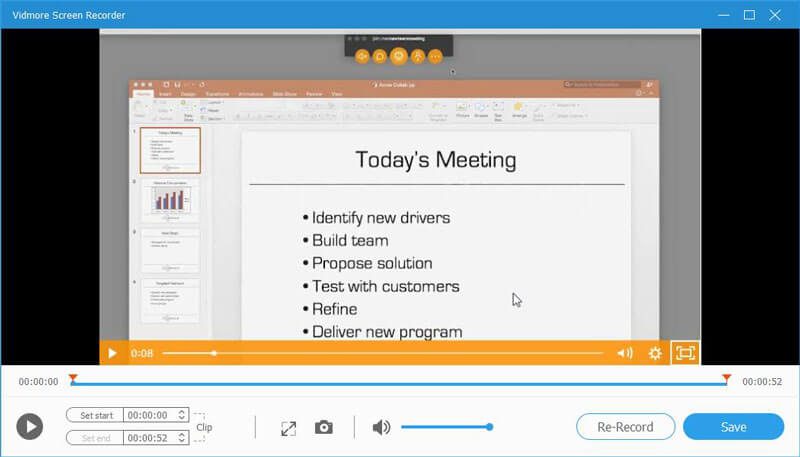
这就是在join.me上记录会议的全部内容。您也可以使用它来 记录Lync会议, 捕获AnyMeeting会议,GoToMeeting或其他在线网络研讨会。
第3部分。join.me会议记录的常见问题解答
1.记录join.me会议时会记录什么?
借助其录制功能,join.me可以录制共享内容和会议音频。
2.处理记录需要多长时间?
大多数join.me录音将在几分钟之内到达。但是,有一些原因导致记录可能需要更长的时间才能出现:当您的会议连接中断时,可能需要20分钟来处理记录。如果音频参与者无法挂断,则在24小时延迟后开始录制
3.如何观看join.me会议记录?
完成录制后,您可以单击通知中的“录制”链接,也可以在浏览器中打开join.me,登录并转到“录制”。
4.录制的join.me会议将以什么格式保存?
join.me录音另存为mp4文件。
结论
上述两种方式易于操作。如果您想直接录制join.me会议,那么join.me的内置录制功能就足够了。如果您想走得更远,希望录音机可以捕获屏幕以及音频,那么Vidmore屏幕录音机是一个更好的选择。您可以根据自己的需要进行选择。


